
立岩h70监控系统(含驱动)
v4.15 官方版- 软件大小:5.27 MB
- 更新日期:2019-09-29 16:13
- 软件语言:简体中文
- 软件类别:远程监控
- 软件授权:免费版
- 软件官网:待审核
- 适用平台:WinXP, Win7, Win8, Win10, WinAll
- 软件厂商:

软件介绍 人气软件 下载地址
立岩h70监控系统是一款实用的监控软件,在此程序包中还包括了h70驱动器,这样就可以为用户提供一个便捷,直接安装即可,此驱动器能够适用于LR-H708A和LR-H704A两款产品,可以将整个监控系统性能提升到最高,支持自定义窗口分割功能以及视图功能,可保存一组预览模式,窗口比例增加满屏和原始尺寸,打开视频后可根据分辨率动态调整窗口比例;新版本对程序系统进行了更新与优化,现在增加了从预览跳转到回放及设备配置的功能,可以直接拖动设备到其它分组,增加了区域放大及云台鼠标模拟功能,支持事件回放模式,支持视图模式查询录像,录像导出增加AVI格式;新增了多个功能模块,可查询系统日志、操作日志、报警日志及设备日志,并支持导出功能,支持设备列表排序功能,增加了设备上下线状态显示;一切都只是为了给用户提供实时监控、手动录像、定时录像、视频报警等功能;强大又实用,需要的用户可以下载体验
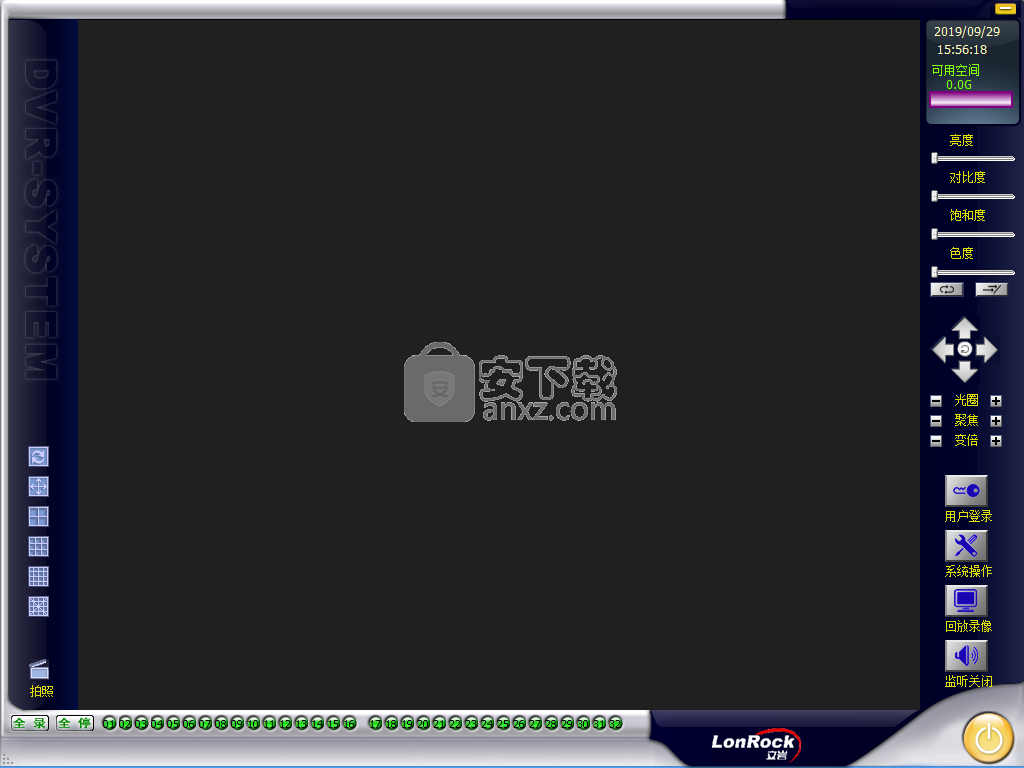
软件功能
监看D1(704*576),视频信号清晰度高、色彩透亮、边沿平滑;
使用改进型H264压缩方式,内置数字水印,防止篡改;
单卡4路视频,4路音频,总资源100帧,监看录像全实时;
支持客户端同时16路显示,无需路由器和域名设置,只需填写一个CS2帐号即可;
支持宽屏显示,智能识别1024x768,1280x1024,1440x900 三种分辨率;
支持视频定时遮盖,具有高度监控区域保密性;
使用整合式文件结构,系统更加稳定,去除文件打包概念,有断电保存功能;
占用硬盘空间合理,每路每小时占用硬盘空间在30M~300M之间。
支持同时最多16路通道同时备份;
备份文件支持媒体播放器等第三方软件播放,保证录像资料的客观性;
支持预录像功能;
支持移动侦测录像,报警录像,计划录像等多种录像方式;
支持移动侦测灵敏度独立调整;
支持云台,报警,录像系统的联动处理;
支持近40种云台操作协议;
软件特色
占用硬盘空间合理,每路每小时占用硬盘空间在30M~300M之间。
支持同时最多16路通道同时备份;
备份文件支持媒体播放器等第三方软件播放,保证录像资料的客观性;
支持预录像功能;
支持移动侦测录像,报警录像,计划录像等多种录像方式;
支持移动侦测灵敏度独立调整;
支持云台,报警,录像系统的联动处理;
支持移动侦测报警,视频丢失报警;
支持报警后电子邮件传输;
硬件设计结构合理,散热性能好,对系统要求低。
安装步骤
1、需要的用户可以点击本网站提供的下载路径下载得到对应的程序安装包
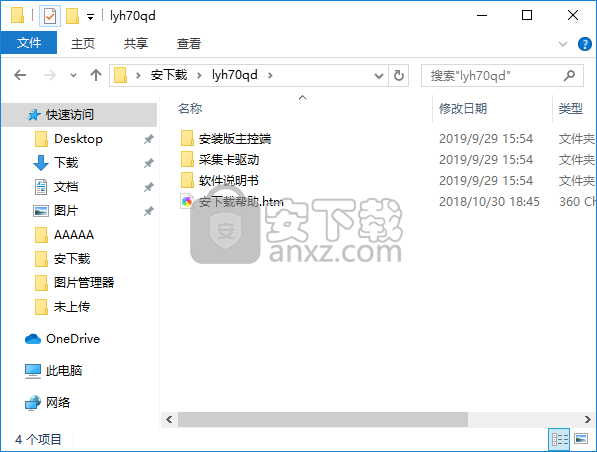

2、通过解压功能将压缩包打开,找到主程序,双击主程序即可进行安装,点击下一步按钮
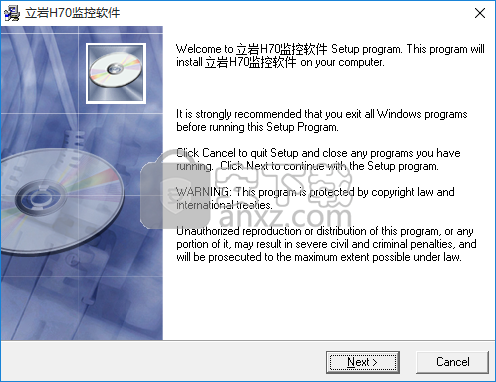
3、用户可以根据自己的需要点击浏览按钮将应用程序的安装路径进行更改
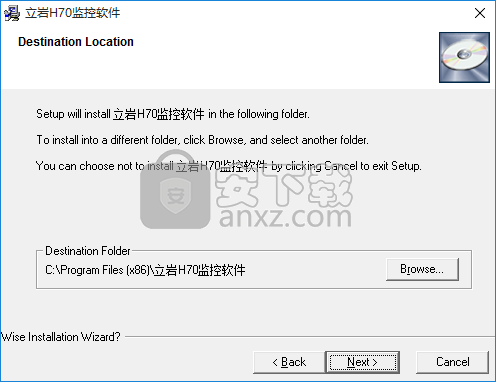
4、现在准备安装主程序。点击“安装”按钮开始安装或点击“上一步”按钮重新输入安装信息
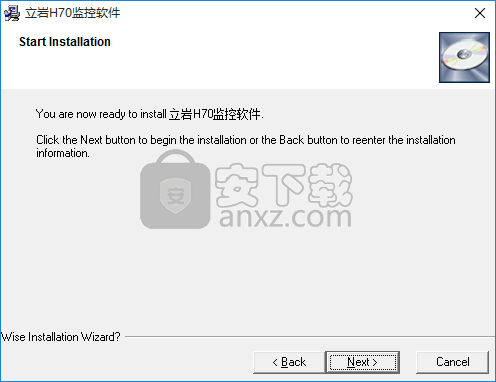
5、等待应用程序安装进度条加载完成即可,需要等待一小会儿
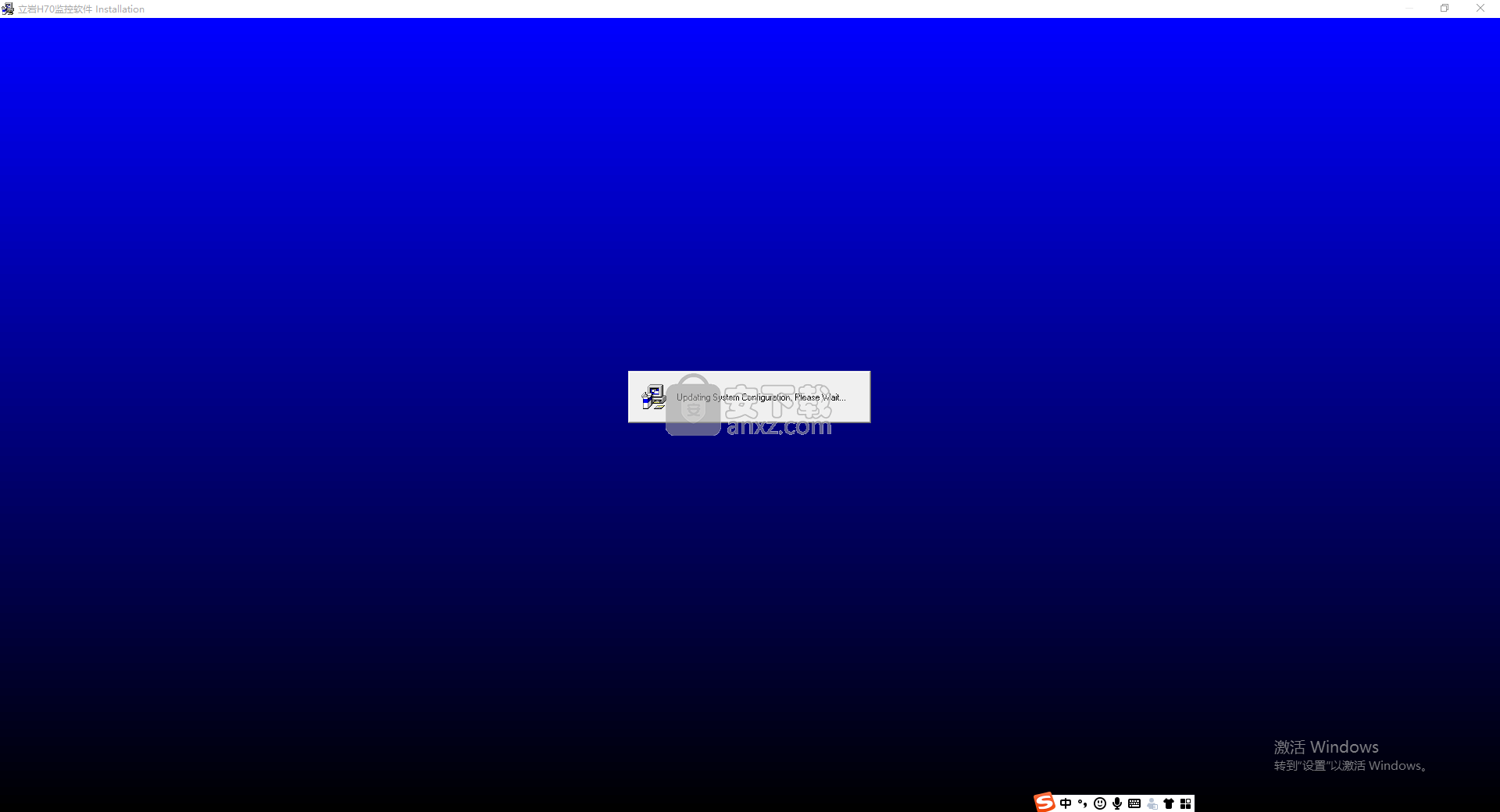
6、根据提示点击安装,弹出程序安装完成界面,点击完成按钮即可
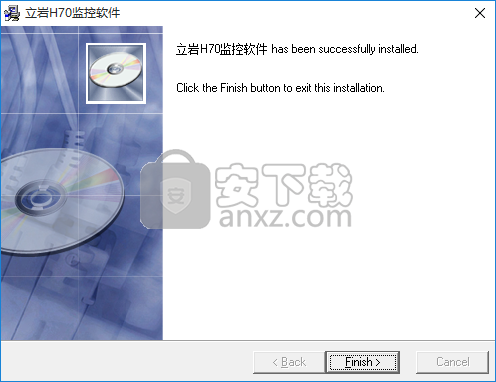
使用方法
程序安装完成后,可以直接双击应用程序快捷键将程序打开。弹出对应的程序界面
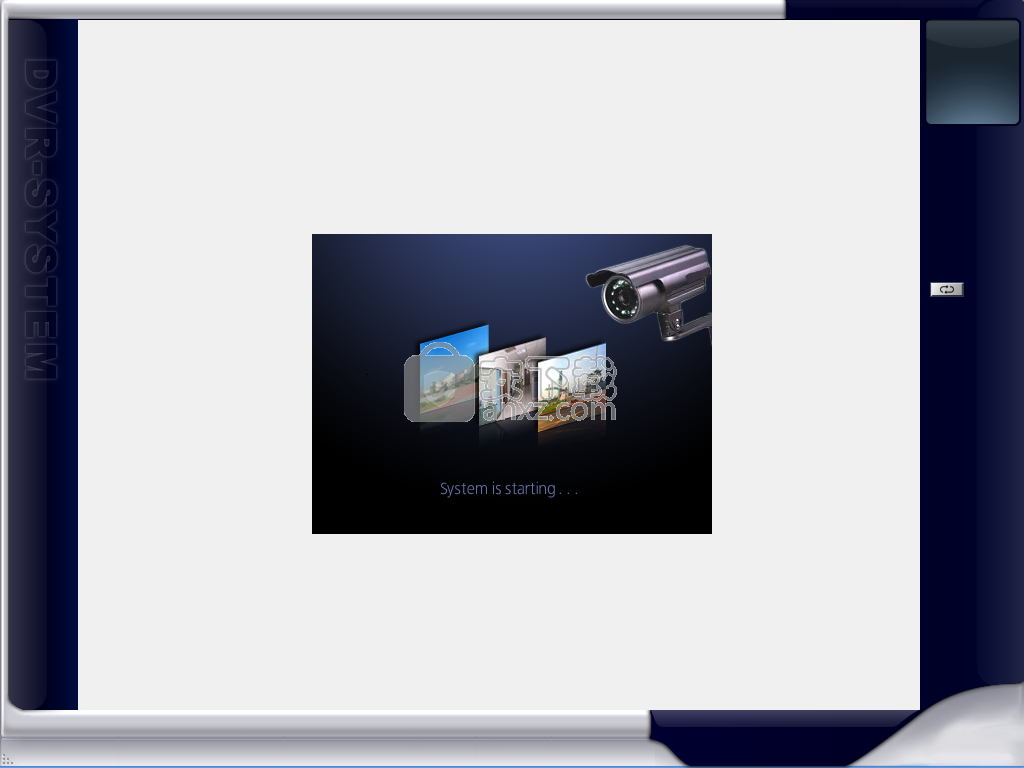
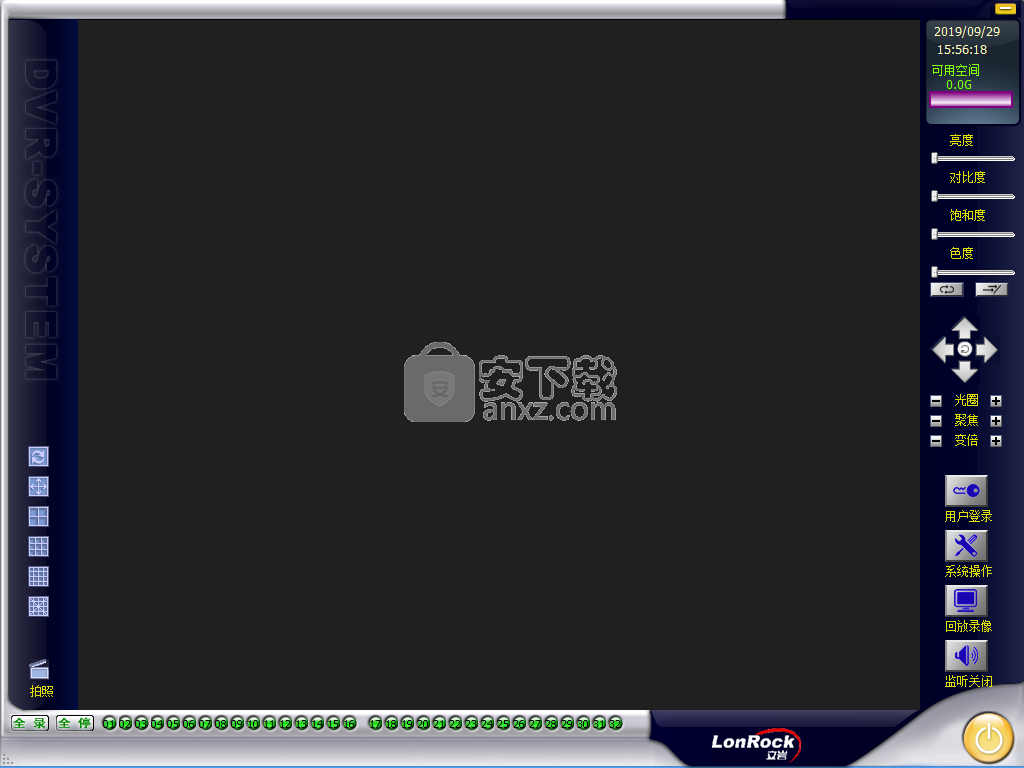
报警的相关设置,打开“设置”按钮,点击“报警设置”,如下:

现在可以看到“报警设置”界面:
主机地址:就是报警盒的主机地址,默认都是0.这个地址是要在报警盒里设置的,具体的设置要看报警盒的说明书,比如说“DV7616”的报警盒,它的侧面有6位拨码开关,1-4 就是 决定主机地址的(采用二进制进行计算)5-6是决定报警盒的主机协议的。

探头位置:探头就是报警盒的输入设置。在探头处没有电阻的情况下,一接上电源后,代表着的报警输入的指示灯就会亮。
串口:默认采用的是COM1口(只要是能在“我的电脑”中的“设备管理器”中认到的串口都是可以的)
输出:就是报警输出。我们可以在报警输出出接入喇叭或者是灯泡,作为指示
注:只有先有报警输入灯亮,才有报警输出灯亮。
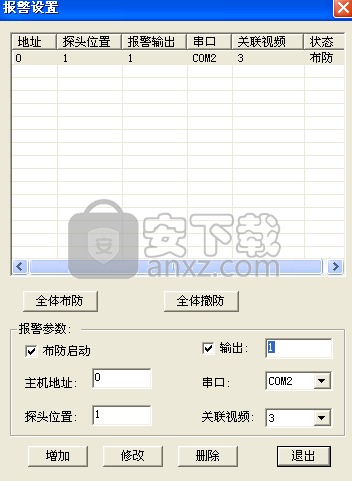
点击“增加”就行了。如果你要修某个设置,只要点击“修改”即可
报警输入与视屏在软件上的关联设置是:
将“系统设置”中的某个通道的手动录像模式更改成“报警模式”,只要是报警输入的红灯亮,这个视屏的四周就会被紫色的框框框起来,马上进行报警录像。或者是你设置一个移动侦测的区域,只要这一个区域动,马上进行报警录像。
2 打开“设置”按钮,点击“视屏报警”,如下:
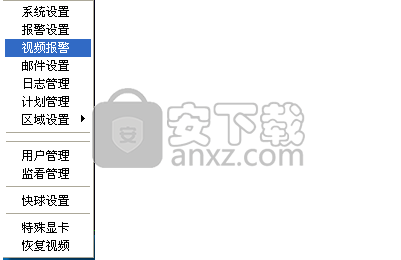
报警声音可以选择本机电脑上自己存放的声音,这样在报警时,就能闻其声,知其故。
基本上,视屏丢失报警和移动侦测报警的设置都是一样的。只要检测到视屏丢失和移动侦测,马上进行报警。(此时,如果在报警输出处接的是灯泡,则灯亮。如果是喇叭,则音响)
这是报警输出与视屏的设置关联:
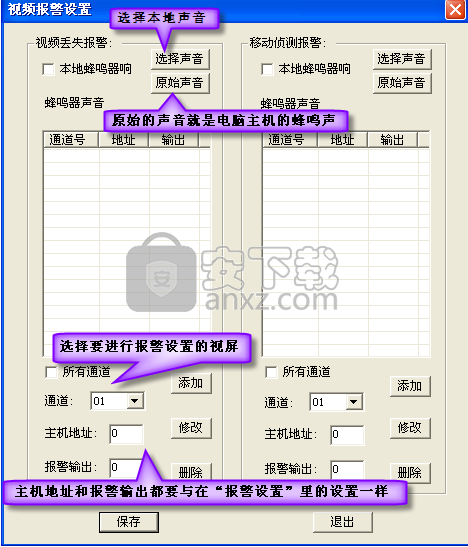
击“增加”,进行保存,要修改某处设置,则点击“修改”按钮。
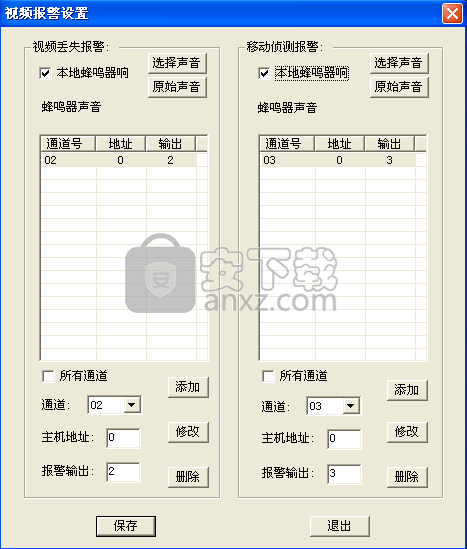
以上是报警主机输出方式的设置页面。设置报警时,必须在报警设置里面添加至少一个探头的布防状态,其中的报警输出可以设为否,该探头在报警或者待警状态都不会影像视频报警的效果:
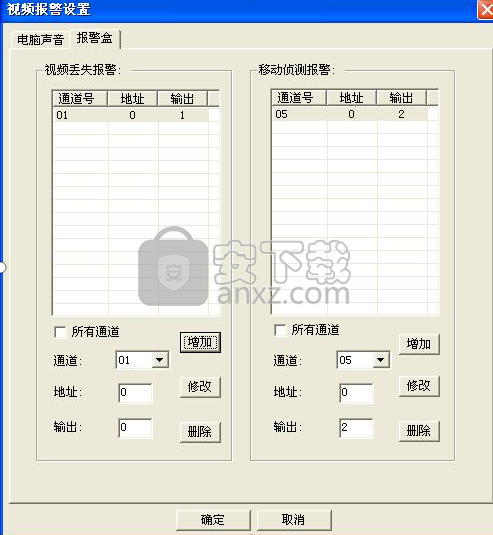
在系统软件中点击回放按钮,弹出用户校验对话框。校验成功之后,弹出回放界面如下:、
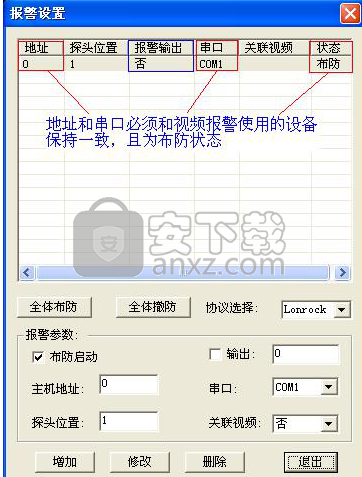
通道选择及操作信息显示
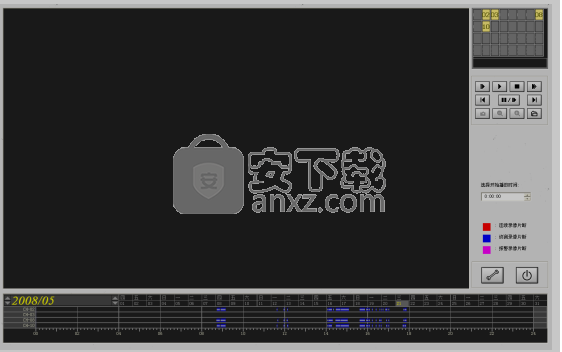
在回放时,可以选择任意1~4个通道进行回放。操作信息显示将显示正在进行的操作。
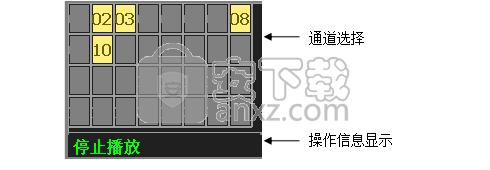
对回放录像进行各种操作。但只有在单通道回放时,对其屏幕进行缩小、放大、拍照,以及对此通道的录像进行备份。

时间显示,设置开始播放时间。

录像方式说明
录像方式有连续录像、侦测录像、报警录像。红色表示连续录像、蓝色表示侦测录像、紫红色表示报警录像。以对应时间区中的录像片段属性。

日期时间选择
在这个区域中,可以选择回放日期和时间。在选择了日期之后,通过鼠标点击录像通道的时间位置定位开始播放时间。时间标尺可以通过鼠标点击改变精度,选择24小时或者2小时。这一时段的录像片段由相应颜色的管道来表示。

备份说明,点击备份按钮,出现对话框如下:

设置好备份开始和结束时间,点击“开始”按钮备份通道视频。备份完成的视频以avi形式存储,安装了备份文件夹内的解码引擎后,可以利用媒体播放器等第三方软件观看。
人气软件
-

中维高清监控系统 37.9 MB
/简体中文 -

smartpss监控软件 89.15 MB
/简体中文 -

Ping32终端安全管理系统 118 MB
/简体中文 -

Radmin3.4完美(远程控制软件) 8.4 MB
/简体中文 -

海康威视批量配置工具 40.58 MB
/简体中文 -

乐视通 11.62 MB
/简体中文 -

iMonitor EAM(员工电脑监控软件) 20.16 MB
/简体中文 -

vms网络视频监控软件 50.35 MB
/简体中文 -

EZStation(远程监控) 36.6 MB
/简体中文 -

灰鸽子远程控制软件 21.9 MB
/简体中文


 TeamViewer(远程控制软件) v15.44.5.0
TeamViewer(远程控制软件) v15.44.5.0  ToDesk(远程协助软件) v4.7.0.2
ToDesk(远程协助软件) v4.7.0.2  TSplus Enterprise Edition(无缝式远程桌面软件) v11.40.8.10
TSplus Enterprise Edition(无缝式远程桌面软件) v11.40.8.10  Zabbix(分布式系统监视) v5.2.5 官方版
Zabbix(分布式系统监视) v5.2.5 官方版  网络嗅探器 v5.5
网络嗅探器 v5.5  MSDSoft Supervisor(软件监控工具) v1.20
MSDSoft Supervisor(软件监控工具) v1.20  Stardock Multiplicity v2.01
Stardock Multiplicity v2.01  电脑监控专家 v1.5 绿色免费版
电脑监控专家 v1.5 绿色免费版 








